デュアルモニターは作業効率が上がると聞いたことがあるものの、モニター一つで作業できないこともないし・・・。
なんて考えていましたが、今回ついに導入しました。
あの、デュアルモニター、めっちゃ便利でです!
そもそもデュアルモニターとは
パソコンは一台で、モニターが二つある状態です。
広く画面が使えるため、いろいろなファイルを展開したときに、いちいち消したりしなくても、見える場所にファイルをおけたりしてとても便利です。
株とかやってる人の部屋の写真とかみると、そんな必要?と思うくらいモニターが並んでいたりします。
あれは、時間との勝負だったりもするので、あっちのファイル開いて、閉じて、こっちのファイルを・・・。
なんて出来ないので、モニターごとにファイルを展開させて同時に見れるようになってます。
株とかやってないけど。
なんて人でも、WEBサイトとか見ながら文章打ったりすることがある思います。
めちゃくちゃ効果を発揮します。
もし、友人宅とかでマルチモニターになっている人がいれば体験してみることをおすすめします。
今回買ったモニタースタンド
モニタースタンド(モニターアーム)はテーブルに固定して使うものがほとんどです。
ただ、今回買ったものは、固定しなくても自立するモニタースタンドになります。
その分値段も高くなります。
なぜそんなものかったかと言うと・・・。
テーブルを傷つけたくなかったんです。
なので必然的に、固定しないタイプのものを選びました。
こんな感じで立ちます。

モニターをつけてみる
実際モニターをつけてみました。
モニターのつけ方が横並びだったり、斜めだったり様々選べます(買うときに選ばないとダメですが)
今回自分が買ったモニタースタンドは縦2画面になるものです。
横のスペースが全然ないんで縦しか選べなかったとゆうのが本音ではあるんですが・・・。
出来れば、横に三画面くらい欲しかった。
2画面までは、だいたいのパソコン繋げば動きますけど、3画面にしたいよって人は注意してください。
動かない場合があります。パーツを増設すれば動きますけど、金がかかります。
モニター取り付けてます。

結構簡単な作業でした。
難しいことは一切なかったですね。
ほんとは、モニタースタンドのあまりの値段の高さに、自作した方が良いんじゃないかとホームセンターで材料漁ったんですけど、そのまま自作していたら、今頃ヒーヒー言っていたことでしょう。
出来るからってやるのが正解とは限りません!!
こうゆうしっかりしたものを買うのもいいことです。(決して、決して・・・めんどくさかったわけではありません・・・。)
デスクに設置してみた
実際にデスクの上に置いて電源入れてみました。
こんな感じです。
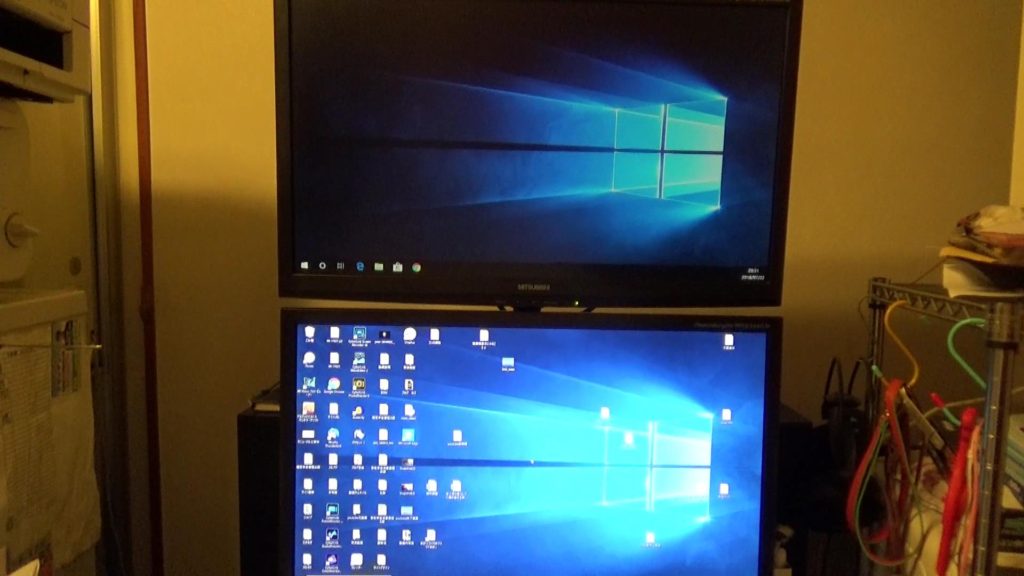
気のせいかな、色が違うような・・・。
元々あったモニターと同じもの買ったはずなんだけどな。
なんて思って型番見たら、地味に違ってました。
ま、まぁ。
2画面に使って映像見るわけではなくて、サブモニター的な使用方法なので、これでも充分使用できるので良しとします。
型番の確認はしっかりしましょう。ほんと、近い型番ってたくさんあるから。(そんな間違いする人あまりいないかもしれませんが・・・。)
まとめ
実際使ってみた感想は、めっちゃ良いです。
上の画面使って、モニターの型番表示させて、下の画面でヤフオク開けば嫌でも型番間違うこともなくなりますし(笑)
でも、実際確認がめんどくさいなと思っても、あとから確認するかもなぁってのを別の画面に表示させておけるのは、便利。
デュアルモニターのおかげで、作業の幅が広がって余裕が出ました。
自分は、デュアルモニターおすすめ出来ますね。
興味ある人はぜひやってると世界がかわると思います。
効率的な作業環境で快適生活です。
余った時間で余暇を楽しみましょう。
[現在画像準備中です。すみません。=”B0BYZBHH2H” kw=”METIYA モニタースタンド 上下2画面 アーム抜き 置き型 デュアルディスプレイ スタンド 80cm 自立式 13-32インチ対応 高さ調節 上下左右に角度調整可能 VESA 75×75 100×100 耐荷重8KG(1台)ブラック”]
以上、ヒラマンでした。

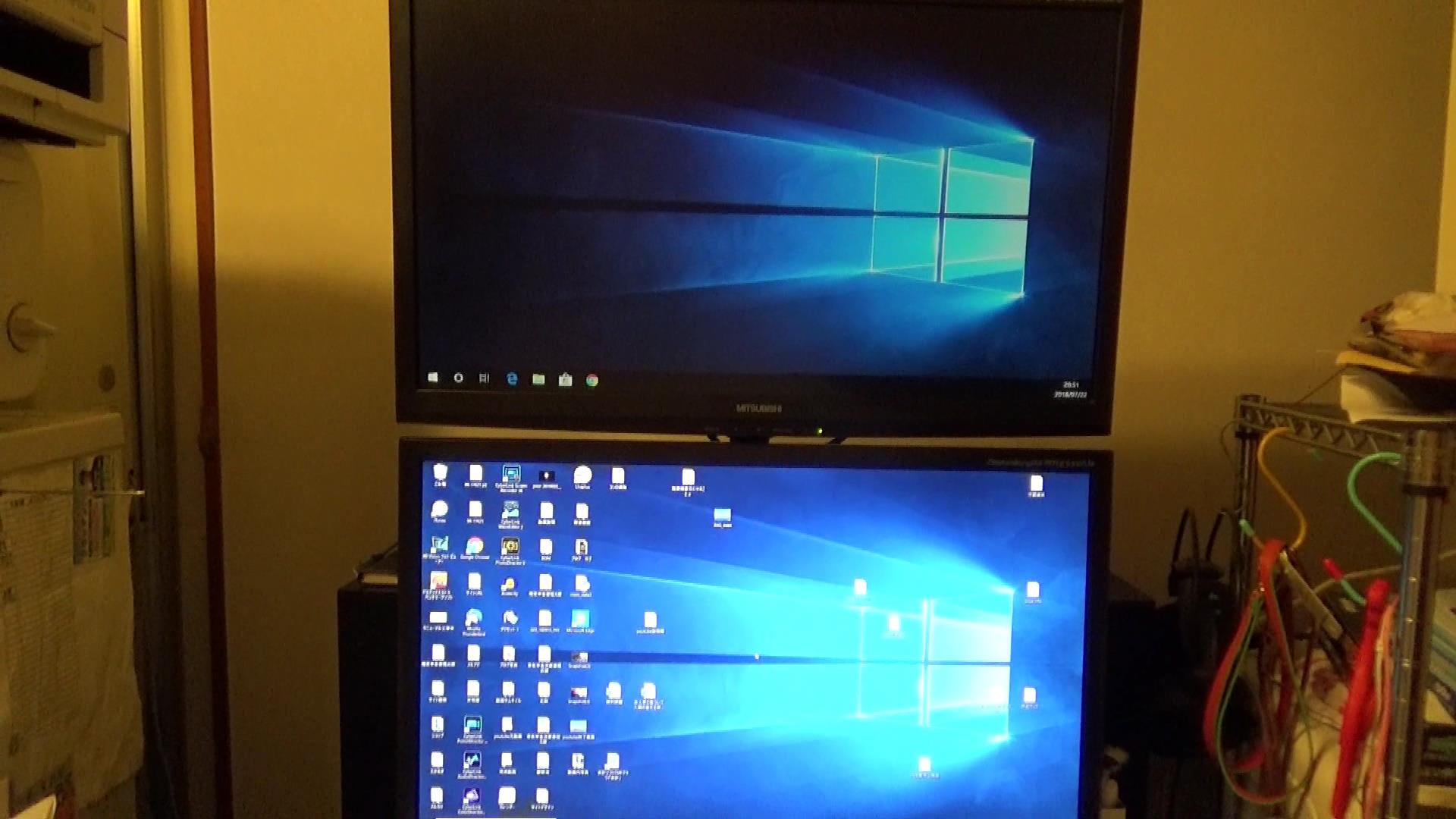


コメント